华为大图标怎么变小 华为手机桌面图标大小设置教程
更新时间:2024-05-13 10:04:09作者:xtliu
在使用华为手机时,我们经常会发现桌面上的图标大小不太符合自己的需求,想要调整图标的大小,其实并不难。华为手机提供了简单易懂的设置教程,让用户能够轻松地将大图标变小,让桌面更加整洁美观。通过几个简单的步骤,你就可以自定义自己手机上的图标大小,让手机界面更加个性化。赶快来尝试一下吧!
具体步骤:
1.第一步我们首先需要知道可以通过设置桌面布局的方式来设置桌面图标大小,长按桌面空白处或者双指捏合屏幕。如下图所示:
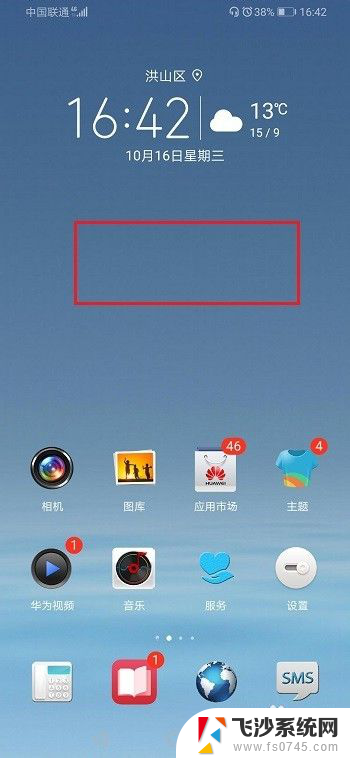
2.第二步进去桌面编辑界面,点击桌面设置,如下图所示:
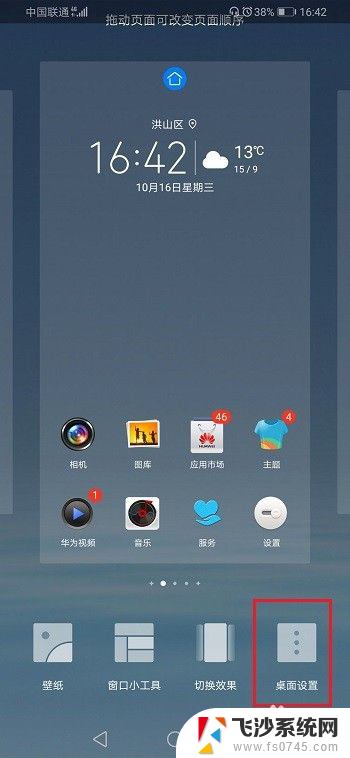
3.第三步在桌面设置中,点击桌面布局,如下图所示:
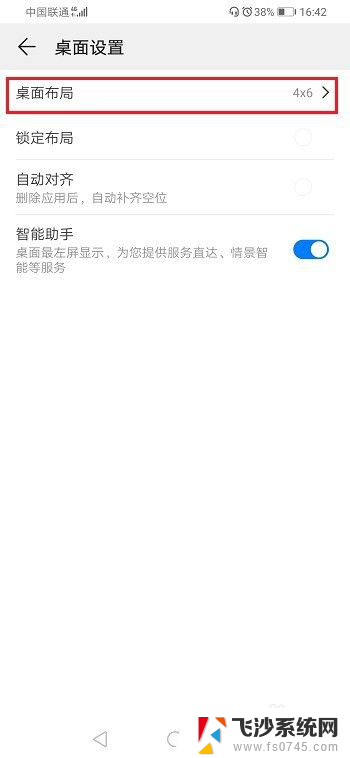
4.第四步进去桌面布局之后,可以看到现在是4x6的布局。如果我们换成5x6的布局,图标的宽度就变小了,如果换成5x5的布局,图标的宽度变小,高度变大,如下图所示:
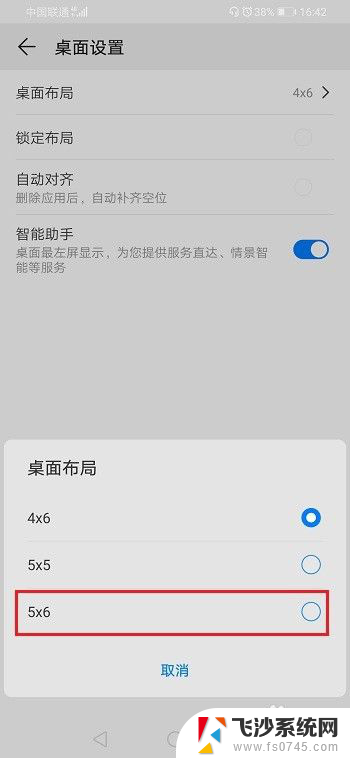
5.第五步我们设置5x6的布局,可以看到图标变小了。因为图标是根据布局大小来进行自适应的,可以通过设置桌面布局来调整桌面图标大小,如下图所示:
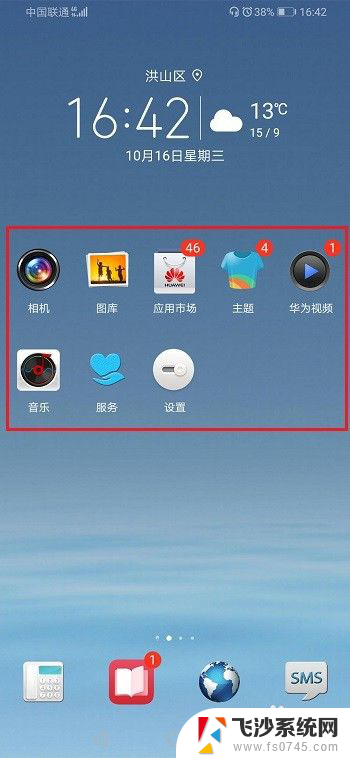
以上就是华为大图标怎么变小的全部内容,如果你遇到了这个问题,不妨试试以上方法来解决,希望对大家有所帮助。
华为大图标怎么变小 华为手机桌面图标大小设置教程相关教程
-
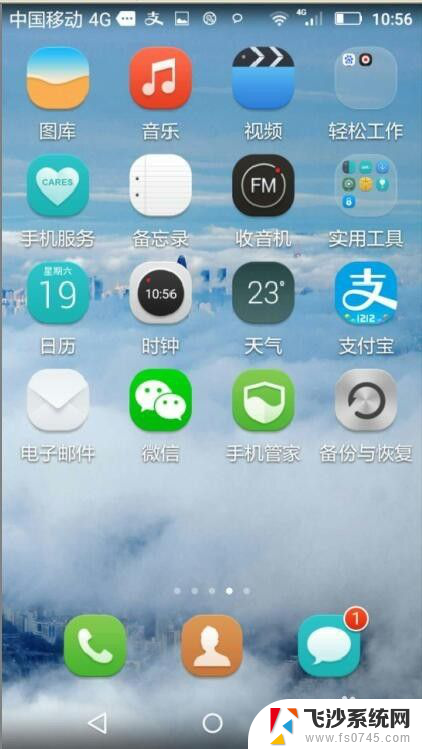 华为桌面图标怎么隐藏 华为手机隐藏桌面图标教程
华为桌面图标怎么隐藏 华为手机隐藏桌面图标教程2024-08-20
-
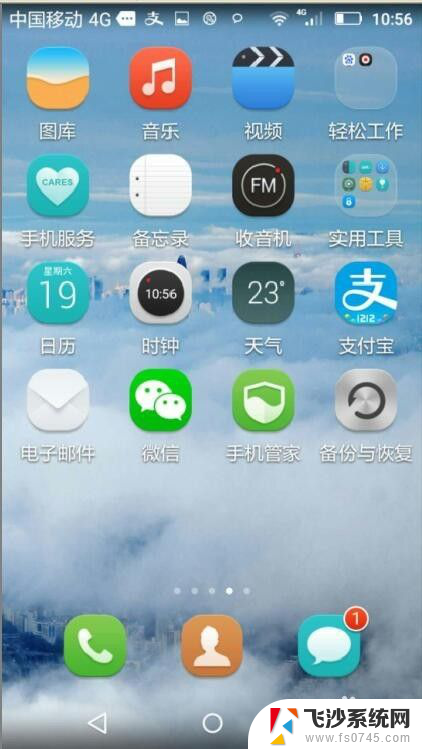 华为手机桌面隐藏图标怎么弄 华为手机如何隐藏桌面图标和应用程序
华为手机桌面隐藏图标怎么弄 华为手机如何隐藏桌面图标和应用程序2024-03-07
-
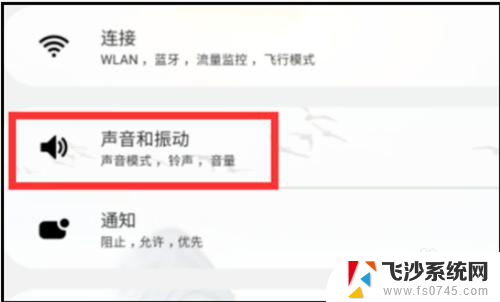 华为怎么调声音大小 华为手机最小音量太大怎么办
华为怎么调声音大小 华为手机最小音量太大怎么办2024-01-31
-
 如何设置桌面应用大小 如何改变桌面软件图标的大小
如何设置桌面应用大小 如何改变桌面软件图标的大小2024-03-13
- 怎么桌面图标变小 电脑桌面上图标大小怎么调整
- vivoy77e桌面图标设置 如何在Vivo手机上调整桌面图标大小
- 手机屏幕的图标怎么变大小 手机桌面图标大小调整方法
- windows改桌面图标大小 怎么调整Windows桌面图标大小
- 华为怎么在桌面添加小组件 华为桌面小组件添加教程
- 如何将电脑图标变小? 怎么调整电脑桌面图标的大小
- 小爱同学能不能连接电脑 小爱同学电脑音箱设置教程
- 电脑开机总是进入安全模式 Windows 10如何解决重启电脑总是进入安全模式的问题
- 电脑文档位置怎么更改 文档存放位置修改方法
- 苹果13pro截屏有几种方法 iPhone13 Pro截屏操作步骤
- 华为无线耳机怎么连接手机蓝牙 华为无线蓝牙耳机手机连接方法
- 电脑如何硬盘分区合并 电脑硬盘分区合并注意事项
电脑教程推荐
- 1 如何屏蔽edge浏览器 Windows 10 如何禁用Microsoft Edge
- 2 如何调整微信声音大小 怎样调节微信提示音大小
- 3 怎样让笔记本风扇声音变小 如何减少笔记本风扇的噪音
- 4 word中的箭头符号怎么打 在Word中怎么输入箭头图标
- 5 笔记本电脑调节亮度不起作用了怎么回事? 笔记本电脑键盘亮度调节键失灵
- 6 笔记本关掉触摸板快捷键 笔记本触摸板关闭方法
- 7 word文档选项打勾方框怎么添加 Word中怎样插入一个可勾选的方框
- 8 宽带已经连接上但是无法上网 电脑显示网络连接成功但无法上网怎么解决
- 9 iphone怎么用数据线传输文件到电脑 iPhone 数据线 如何传输文件
- 10 电脑蓝屏0*000000f4 电脑蓝屏代码0X000000f4解决方法